Wie kann ich eine Playlist auf Spotify ohne Premium wiederholen?
Spotify ist eine der beliebtesten Musik-Streaming-Plattformen und ermöglicht es Benutzern, Millionen von Songs zu streamen und eigene Playlists zu erstellen. Während Sie Musik abspielen, möchten Sie möglicherweise eine bestimmte Wiedergabeliste wiederholen, und hier ist die Loop-Funktion praktisch. In diesem Artikel werden wir die Schritte besprechen Wie man eine Wiedergabeliste auf Spotify loopt.
Mit dieser Funktion können Sie eine Wiedergabeliste immer wieder wiederholen, ohne die Titel erneut manuell auswählen zu müssen. Egal, ob Sie in Partystimmung sind oder einfach nur Ihre Lieblingssongs wiederholen möchten, diese Funktion macht Ihr Erlebnis noch angenehmer. In diesem Artikel werden wir eine Schritt-für-Schritt-Anleitung durchgehen, wie Sie Ihre Playlist auf Spotify sowohl auf Desktop- als auch auf Mobilgeräten loopen können. Also lasst uns anfangen!
Inhaltsverzeichnis Teil 1. Welche Aktionen können Sie mit einer Spotify-Playlist ausführen?Teil 2. Warum eine Playlist auf Spotify loopen?Teil 3. Wie wiederholt man eine Playlist auf Spotify?Teil 4. Wie wiederholt man eine Playlist auf Spotify ohne Premium?Teil 5. Fazit
Teil 1. Welche Aktionen können Sie mit einer Spotify-Playlist ausführen?
Bevor wir Ihnen zeigen, wie Sie eine Playlist auf Spotify in einer Schleife abspielen können, wollen wir uns mit dem Nützlichen befassen Spotify Tipps und Tricks zu Playlists. Spotify bietet mehrere Aktionen, die Sie für eine Playlist ausführen können, darunter:
- Play: Diese Aktion startet die Wiedergabe der Playlist von Anfang an.
- Pause: Diese Aktion hält den aktuellen Song an, sodass Sie die Wiedergabe später fortsetzen können.
- Überspringen: Diese Aktion springt zum nächsten Titel in der Wiedergabeliste.
- Zurück: Diese Aktion geht zurück zum vorherigen Titel in der Wiedergabeliste.
- Repeat/ Loop: Mit dieser Aktion können Sie eine Playlist oder einen einzelnen Song wiederholen. Sie können wählen, ob Sie eine Wiedergabeliste einmal oder unbegrenzt wiederholen möchten.
- Shuffle: Diese Aktion mischt die Reihenfolge der Songs in der Playlist.
- Zur Warteschlange hinzufügen: Diese Aktion fügt ein Lied am Ende der Warteschlange hinzu, sodass Sie es als nächstes abspielen können.
- „Gefällt mir“: Mit dieser Aktion können Sie einen Song mit „Gefällt mir“ markieren, wodurch er zu Ihrer Wiedergabeliste „Gefällt mir“ hinzugefügt wird.
- Speichern: Diese Aktion speichert einen Song in Ihrer Bibliothek, sodass Sie später einfach darauf zugreifen können.
- Teilen: Mit dieser Aktion können Sie eine Wiedergabeliste oder einen Song mit Freunden über verschiedene Plattformen teilen, darunter soziale Medien, E-Mail und Messaging-Apps.
Mit diesen Aktionen können Sie Ihr Spotify-Erlebnis anpassen und die Funktionen der Plattform optimal nutzen.
Teil 2. Warum eine Playlist auf Spotify loopen?
Es gibt mehrere Gründe, warum Sie eine Wiedergabeliste auf Spotify wiederholen möchten:
- Kontinuierliche Musik: Das Wiederholen einer Wiedergabeliste ermöglicht Ihnen eine kontinuierliche Musikwiedergabe, ohne den nächsten Song manuell auswählen zu müssen.
- Hintergrundmusik: Vielleicht möchten Sie eine Wiedergabeliste als Hintergrundmusik für eine Veranstaltung oder Zusammenkunft wiederholen, z. B. eine Party, ein Picknick oder eine Trainingseinheit.
- Fokus: Das Wiederholen einer Wiedergabeliste kann Ihnen helfen, konzentriert und motiviert zu bleiben, während Sie arbeiten, lernen oder eine Aufgabe erledigen.
- Stimmungsauftrieb: Das wiederholte Anhören einer Lieblings-Playlist kann helfen, Ihre Stimmung zu verbessern und Ihre Stimmung zu heben.
- Nostalgie: Das Wiederholen einer alten Wiedergabeliste kann Erinnerungen wecken und Sie in die Vergangenheit versetzen.
- Neue Musik entdecken: Vielleicht möchten Sie eine Playlist wiederholen, um sich mit neuen Songs und Künstlern vertraut zu machen.
Insgesamt ermöglicht Ihnen das Wiederholen einer Wiedergabeliste auf Spotify ein personalisiertes und ununterbrochenes Hörerlebnis, was es für viele Benutzer zu einem wesentlichen Merkmal macht. Wie kann man also eine Playlist auf Spotify auf verschiedenen Geräten loopen? Lassen Sie uns im nächsten Teil besprechen, wie Sie dies für jeden Gerätetyp tun.
Teil 3. Wie wiederholt man eine Playlist auf Spotify?
Spotify hat eine Repeat-Taste, mit der Sie Songs oder Wiedergabelisten so oft wiederholen können, wie Sie möchten. Das Wiederholen eines Songs auf Spotify ist so einfach wie das Klicken oder Tippen auf eine Schaltfläche, je nach verwendetem Gerät. Um einen Song zu wiederholen, müssen Sie nur zweimal hintereinander auf die Schaltfläche „Wiederholen“ tippen. Sie können dies sowohl mit der Desktop-Version für Mac und PC oder die mobile Spotify-App für iPhone und Android-Geräte. Hier erfahren Sie, wie Sie eine Wiedergabeliste auf Spotify für jeden Gerätetyp wiederholen.
Loop-Songs auf Spotify Mobile:
- Öffnen Sie die Spotify-App auf Ihrem iPhone oder Android-Gerät.
- Spielen Sie die Wiedergabeliste ab, die Sie wiederholen möchten.
- Tippen Sie unten auf dem Bildschirm auf die Leiste „Aktuelle Wiedergabe“ und öffnen Sie den Bildschirm „Aktuelle Wiedergabe“.
- Um einen Song auf Spotify in einer Schleife abzuspielen, tippen Sie auf die Wiederholungsschaltfläche in der unteren linken Ecke des Bildschirms.
- Die Wiederholungsschaltfläche ändert sich und zeigt eine kleine 1 an, was darauf hinweist, dass die Wiedergabeliste einmal wiederholt wird. Wenn Sie die Wiedergabeliste unbegrenzt wiederholen möchten, tippen Sie erneut auf die Schaltfläche „Wiederholen“. Es ändert sich und zeigt zwei Pfeile an, die eine Schleife bilden, was darauf hinweist, dass die Wiedergabeliste auf unbegrenzte Wiederholung eingestellt ist.
- Um die Wiederholungsfunktion zu deaktivieren, tippen Sie einfach noch einmal auf die Wiederholungstaste, und sie kehrt in ihren ursprünglichen Zustand zurück.

Wenn Sie Spotify Free verwenden, können Sie Musik in der mobilen App nicht wiederholen. Um die Wiederholungsfunktion auf Spotify Mobile nutzen zu können, müssen Sie Spotify Premium-Abonnent sein.
Loop-Songs in der Spotify-Desktop-App oder im Web-Player:
Wie kann ich eine Wiedergabeliste auf Spotify auf Ihrem Computer wiederholen? Glücklicherweise müssen Sie kein Premium-Mitglied sein, um Songs in der Spotify-Desktop-App zu wiederholen.
- Öffnen Sie Spotify und gehen Sie zu der Wiedergabeliste, die Sie wiederholen möchten.
- Klicken Sie auf die drei Punkte neben dem Namen der Wiedergabeliste. Wählen Sie die Option „Spielen“.
- Um einen Song auf Spotify in einer Schleife abzuspielen, klicken Sie auf die Wiederholungsschaltfläche in der unteren rechten Ecke des Spotify-Players.
- Die Wiederholungsschaltfläche ändert sich und zeigt eine kleine 1 an, was darauf hinweist, dass die Wiedergabeliste einmal wiederholt wird.
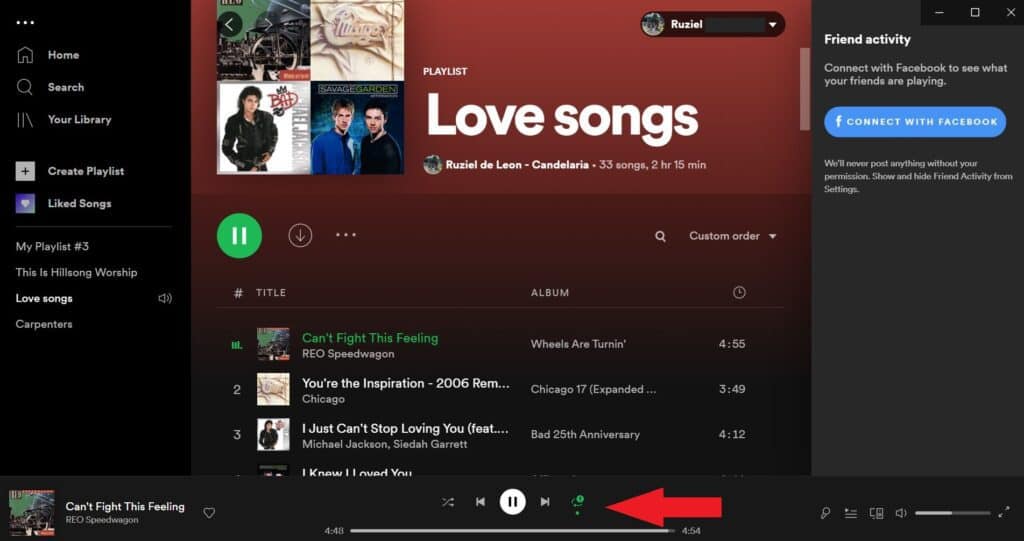
- Wenn Sie die Wiedergabeliste unbegrenzt wiederholen möchten, klicken Sie erneut auf die Schaltfläche „Wiederholen“. Es ändert sich und zeigt zwei Pfeile an, die eine Schleife bilden, was darauf hinweist, dass die Wiedergabeliste auf unbegrenzte Wiederholung eingestellt ist.
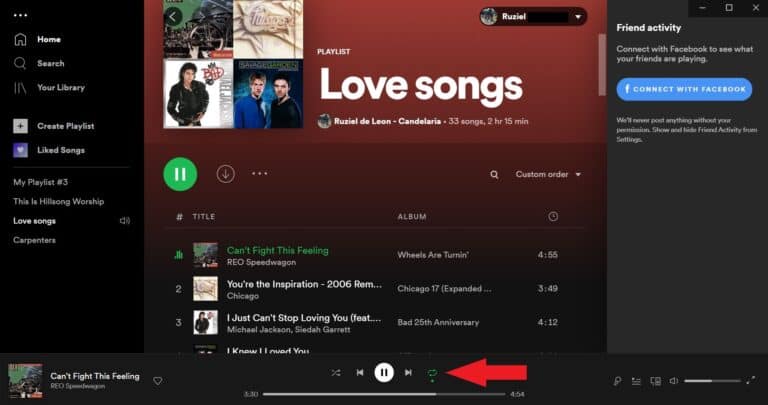
- Um die Wiederholungsfunktion zu deaktivieren, klicken Sie einfach noch einmal auf die Wiederholungsschaltfläche, und sie kehrt in ihren ursprünglichen Zustand zurück.
Das ist es! Sie können Ihre Wiedergabeliste jetzt wiederholt genießen.
Teil 4. Wie wiederholt man eine Playlist auf Spotify ohne Premium?
Das Wiederholen von Songs in Spotify ist schnell, egal ob Sie Spotify auf einem Desktop, in einem Webbrowser oder sogar auf Mobiltelefonen verwenden. Leider können Sie in Android und iPhones die Wiederholungsoption nur erhalten, wenn Sie Premium-Abonnent sind. Wie kann ich eine Wiedergabeliste auf Spotify auf Ihrem Telefon ohne Premium-Konto wiederholen?
Dazu können Sie Spotify-Songs mit anderen Musikplayern herunterladen und abspielen. Auf diese Weise können Sie Ihre Songs, Playlists, Alben oder Podcasts ohne Einschränkungen wiederholen. Um dies zu ermöglichen, ist eine Drittanbieteranwendung erforderlich. Das Beste, was ich empfehlen kann, ist AMusicSoft Spotify Music Converter.
AMusicSoft Spotify Music Converter ermöglicht Ihnen das einfache und bequeme Herunterladen von Spotify-Alben, -Songs oder -Wiedergabelisten und die Konvertierung in gängige Formate wie MP3, FLAC, WAV, AAC, AC3 und M4A. Mit den einfachen Funktionen können Sie problemlos Dateien in das System übertragen oder hochladen. Auf alle diese Formate kann bequem und einfach mit jedem Mediaplayer zugegriffen werden. Du kannst Spielen Sie Spotify auf der Switch, PS4, Alexa oder jedes andere Gerät. Außerdem können Sie sich auf AMusicSoft verlassen, wenn es darum geht, eine sehr gute Audioqualität der konvertierten Titel zu veröffentlichen.
Normalerweise können Spotify-Songs aufgrund des DRM-Schutzes nur innerhalb der Spotify-App abgespielt werden. AMusicSoft Spotify Music Converter Entfernt diesen Schutz und ermöglicht Benutzern das Herunterladen von Spotify-Musik für Spotify-Musik offline hören auf jedem Gerät.
Die Software bietet schnelle Download-Geschwindigkeiten, 5-mal schneller als normal, mit 100 % Erhaltung der ursprünglichen Audioqualität. Es behält die ursprünglichen Metadateninformationen und ID3-Tags bei und stellt sicher, dass Sie den Songtitel, das Album, den Interpreten oder das Artwork nie aus den Augen verlieren.
Loop-Songs auf Spotify ohne Premium
- Laden Sie zunächst die Anwendung von der Website von AMusicSoft herunter und installieren Sie sie auf Ihrem Computer. Starten Sie sie anschließend.
Kostenlos herunterladen Kostenlos herunterladen
- Ziehen Sie Ihre gewünschten Spotify-Songs, -Alben oder -Wiedergabelisten per Drag & Drop in die Anwendung.

- Wählen Sie dann das gewünschte Ausgabeformat und gleichzeitig den Zielordner für Ihre konvertierte Spotify-Musik.

- Klicken Sie abschließend einfach auf die Schaltfläche für „Konvertieren“, um mit der Konvertierung Ihrer Spotify-Songs in MP3 oder Ihr ausgewähltes Ausgabeformat zu beginnen.

Teil 5. Fazit
Zusammenfassend lässt sich sagen, dass das Wiederholen einer Wiedergabeliste auf Spotify eine einfache und praktische Funktion ist, mit der Sie Ihre Lieblingslieder oder Wiedergabelisten wiederholen können, ohne sie manuell erneut starten zu müssen. Unabhängig davon, ob Sie die Desktop-App, Web-App oder Telefon-App verwenden, das Einstellen einer Wiedergabeliste für die Wiederholung ist einfach und kann mit nur wenigen Klicks durchgeführt werden. Aber wie kann man eine Playlist auf Spotify loopen, ohne eine Gebühr zu zahlen? Sie können verwenden AMusicSoft Spotify Music Converter um die Playlists zu holen, die Sie auf Spotify lieben. Schnapp dir jetzt das Werkzeug!
Menschen Auch Lesen
- Die Alternativen zu Spotify Running, die Sie 2024 ausprobieren können
- Kann ich Spotify auf zwei Geräten gleichzeitig verwenden? Ja!
- Bester Smart Speaker für Spotify, den Sie 2024 kaufen können
- So stellen Sie Spotify-Verbindungen in Waze ein [Aktualisiert 2024]
- So verbinden Sie Spotify mit Alexa auf Amazon Echo
- Kostet Spotify Geld? Alles, was Sie 2024 wissen müssen
- Lokale Dateien werden nicht auf Spotify abgespielt: So beheben Sie die besten Methoden
- So posten Sie Spotify-Songs auf Instagram mit einfachen Schritten
Robert Fabry ist ein begeisterter Blogger und Technik-Enthusiast. Vielleicht kann er Sie mit ein paar Tipps anstecken. Außerdem hat er eine Leidenschaft für Musik und hat zu diesen Themen für AMusicSoft geschrieben.